Mui telepítés Windows 7, Windows enciklopédia
Amikor először telepíti az angol nyelvű Windows 7, majd úgy döntött, hogy a nagy magyar nyelv jobb, ne rohanjon keresni repedés Windows 7. Ez akkor egyáltalán nem kell, elvégre feltalálta előttünk. Már csak egy MUI csomagot, ő Multilingual User Interface. Segítségével könnyen változtatni a nyelvet a Windows 7 felület.
Ebben az esetben beszélünk nemcsak a oroszosítást az angol nyelvű Windows 7. Azt is pontosan átalakítani orosz Windows 7 arab, lengyel, koreai, lehetne akár, hogy válasszon. Ez nagyon kényelmes, hogy minden szükséges műveletet végezzen közvetlenül a felület a Windows 7.
Achtung! Ez a módszer csak akkor működik, verzióit Windows 7 Ultimate és Windows 7 Enterprise.
Először is, nyissuk meg a Vezérlőpult (Start> Vezérlőpult). A megnyíló ablakban kattintson a linkre a kezelőfelület nyelvét a csoport Óra, nyelv és terület.

Egy ablak nyílik Területi és nyelvi beállítások. ahol kattintson a Telepítés gombra, vagy távolítsa el a nyelvet.
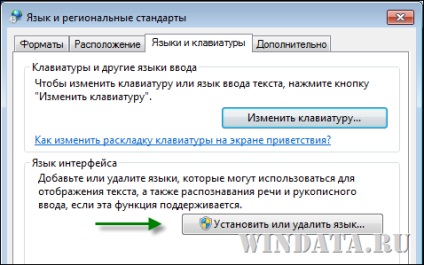
A következő ablak és ott kattintson a Telepítés gombra nyelveket. Célja a második gomb egyértelmű - így megszabadulni a felesleges nyelveket.
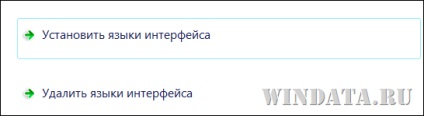
Az új ablakban, meg kell választani a két lehetőség egyikét.
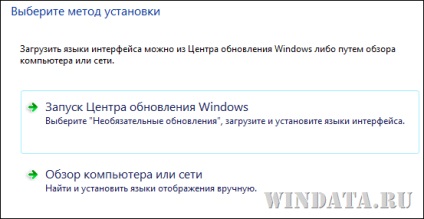
Ha valahol letöltötte a megfelelő MUI csomagot (például keresni google on demand „mui windows 7 hun”), akkor meg kell, hogy kattintson a linkre Böngészés számítógéphez vagy hálózathoz. Az új ablakban a Tallózás gombra, hogy meghatározza a helyét a kívánt fájlt. Ezután indítsa el a telepítést, akkor némi időt vesz igénybe. Szerint a Windows telepítés befejeződött, megkérdezi, hogy kíván váltani az új nyelvet most. Ez lesz, hogy jelentkezzen ki, majd jelentkezzen be újra. Vagy egyszerűen csak újraindul.
A jövőben változtatni a telepített nyelvek elegendő lesz ismét nyissa meg a Területi és nyelvi beállítások. lehetséges, ahol a Telepítés gombra, vagy távolítsa el a nyelvet kiírja a telepített nyelveket.
A második módszer sokkal egyszerűbb. Az ablakban a fent látható, kattintson a Start gombra a Windows Update. Az új ablakban, kattintson a Frissítések.
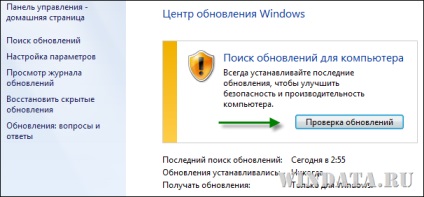
Bites Windows popyhtit és frissíti az eredményeket. Most kell, hogy kattintson a linkre választható frissítéseket:. mert ez az, ahol a rejtett lokalizáció fájlokat.

Mint látható, a kis nyelvek listáját lehet telepíteni, és nem ösztönöz!
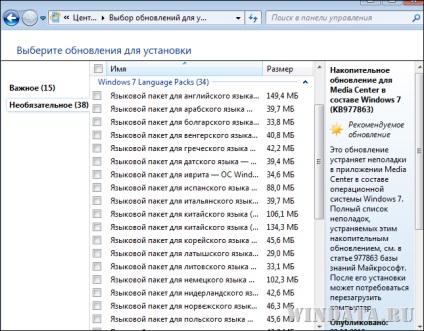
Továbbra is létrehozni a dobozok mellett a kívánt nyelvet, és kattintson az OK gombra. Mint látható, a telepítés MUI Windows 7, nincs semmi bonyolult, így a kezelőfelület nyelvét, amit akar.